
 Операційна система від Microsoft пройшла довгий шлях, і процес виключення комп'ютерів з Windows 8 став помітно швидше, ніж зі старими версіями. Всякий раз, коли ви виключаєте комп'ютер, Windows відправляє запит всім програмам і службам з вимогою завершити їх сесію. Якщо додатки чи служби не відповідають на запит, Windows просто "вбиває" їх, щоб система могла завершити роботу.
Операційна система від Microsoft пройшла довгий шлях, і процес виключення комп'ютерів з Windows 8 став помітно швидше, ніж зі старими версіями. Всякий раз, коли ви виключаєте комп'ютер, Windows відправляє запит всім програмам і службам з вимогою завершити їх сесію. Якщо додатки чи служби не відповідають на запит, Windows просто "вбиває" їх, щоб система могла завершити роботу.
На деяких комп'ютерах і головним чином на старих, затримка між натисканням кнопки виключення і фактичним завершенням операційної системи може бути занадто великий. Якщо вас турбує саме така проблема, тоді ви можете спробувати прискорити процес виключення шляхом зміни кількох значень в системному реєстрі.
Прискорюємо процес виключення
Для того щоб прискорить завершення роботи системи, нам потрібно змінити значення трьох різних параметрів реєстру. Щоб почати, натисніть 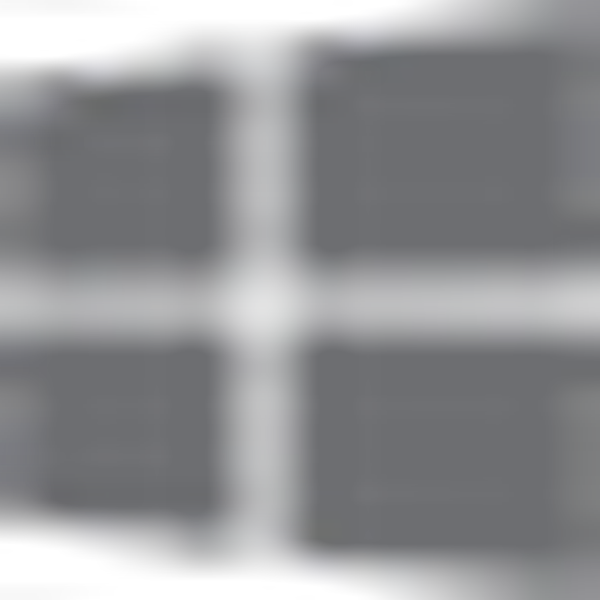 + R на клавіатурі, введіть regedit і натисніть Enter. Так ви відкриєте редактор реєстру Windows.
+ R на клавіатурі, введіть regedit і натисніть Enter. Так ви відкриєте редактор реєстру Windows.
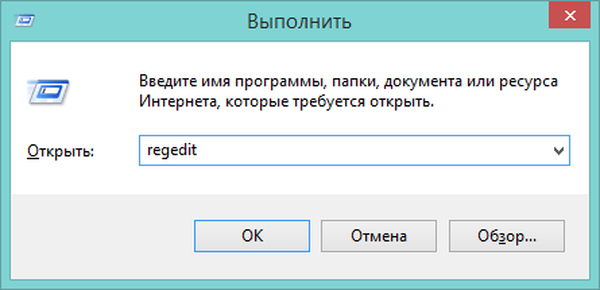
У редакторі реєстру перейдіть до наступного розділу і знайдіть параметр WaitToKillServiceTimeout:
HKEY_LOCAL_MACHINE \ SYSTEM \ CurrentControlSet \ ControlЯк значення за замовчуванням для цього параметра використовується 5000, яке вказує системі, що перш ніж "вбити" службу, потрібно почекати 5 секунд.
Щоб змінити значення, двічі клацніть на параметрі, встановіть значення 2000 і натисніть на кнопку OK. Якщо вам цікаво, це значення в мілісекундах, тобто тільки що ми скоротили час очікування з 5 до 2 секунд.
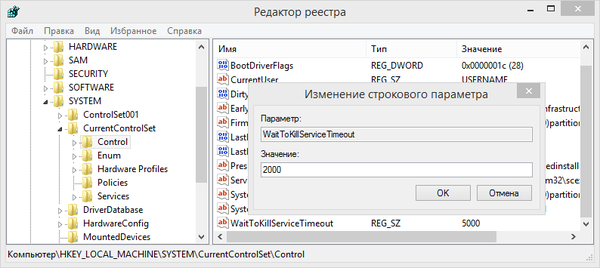
Тепер перейдіть до наступного розділу реєстру і знайдіть в ньому параметр WaitToKillServiceTimeout (Якщо його немає, створіть цей строковий параметр вручну):
HKEY_CURRENT_USER / Control Panel / DesktopДвічі клацніть на параметрі, встановіть значення 2000 і збережіть зміну.
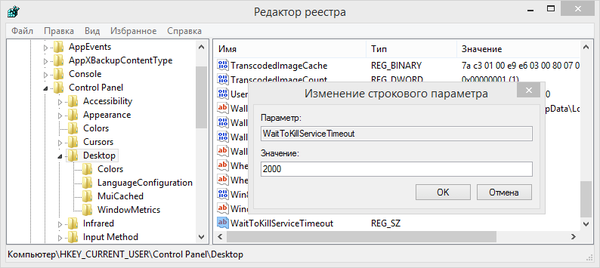
Не поспішайте закривати вікно реєстру і в тому ж самому розділі знайдіть параметр HungAppTimeout. Якщо такого немає, створіть його вручну, клацнувши правою кнопкою миші і вибравши "Створити -> Строковий параметр".
Тепер відкрийте цей параметр, а в якості значення знову ж введіть число 2000 і не забудьте застосувати зміна.
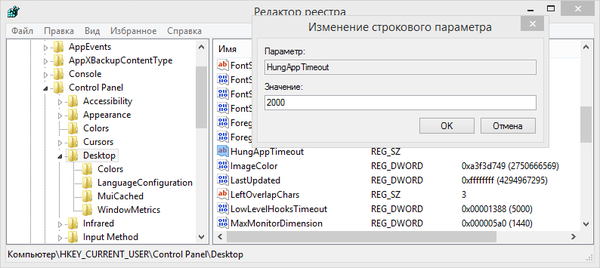
Власне на цьому все, але я повинен попередити вас, щоб ви ніколи не виставляли значення вищевказаних параметрів менше 2000 (дві секунди), яким би привабливим це не здавалося. Інакше можуть бути проблеми.
Якщо хочете, ви також можете налаштувати систему на автоматичне завершення завдань без будь-яких попереджень. Щоб зробити це, відкрийте параметр AutoEndTasks в тому ж розділі реєстру і змініть значення на 1.
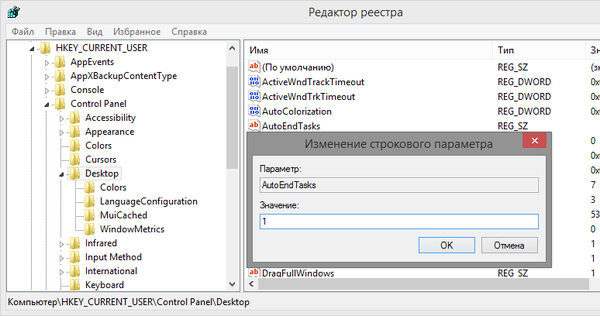
У випадку з Windows 8, можливо, ви не помітите помітного поліпшення, оскільки Microsoft і без того вдалося істотно прискорить вимикання "вісімки", але Windows Vista і Windows 7 з цими настройками завершують роботу набагато швидше, хоча насправді цей трюк широко використовуються ще з часів Windows 2000.
Відмінного Вам дня!











